
La réinitialisation de votre PC Windows 11 vous permettra de résoudre certains problèmes ou de préparer votre PC à vendre. Cela efface tous vos paramètres et vous permet de recommencer avec une table rase. Nous allons vous montrer comment faire exactement cela.
Lorsque vous réinitialisez votre PC, Windows 11 offre la possibilité de conserver ou de supprimer vos fichiers personnels. Cependant, il supprime toutes vos applications et paramètres dans les deux cas.
Avant de continuer, c’est une bonne idée de sauvegarder vos données au cas où.
EN RELATION: Quelle est la meilleure façon de sauvegarder mon ordinateur ?
Réinitialiser Windows 11 aux paramètres d’usine
Pour commencer le processus de réinitialisation, ouvrez l’application Paramètres sur votre PC Windows 11. Pour ce faire, appuyez simultanément sur les touches Windows + i.
Dans Paramètres, dans la barre latérale gauche, sélectionnez « Système ».

Sur la page « Système », cliquez sur « Récupération ».

Dans le menu « Récupération », à côté de « Réinitialiser ce PC », cliquez sur « Réinitialiser le PC ».

Vous verrez une fenêtre « Réinitialiser ce PC ». Dans cette fenêtre, choisissez l’une des deux options suivantes :
- Conserver mes fichiers: sélectionnez cette option pour supprimer vos applications et vos paramètres tout en conservant vos fichiers personnels.
- Tout supprimer: choisissez cette option pour supprimer vos applications, vos paramètres et même vos fichiers personnels. Vous devez absolument choisir cette option si vous vendez ou donnez votre appareil.
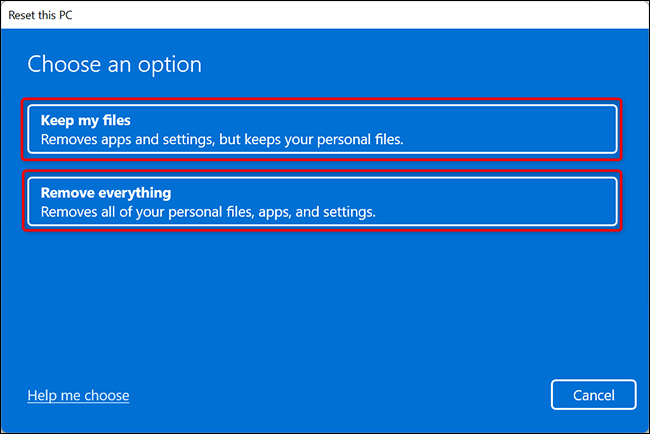
Un écran « Comment souhaitez-vous réinstaller Windows » apparaîtra. Si vous souhaitez réinstaller Windows 11 à partir du cloud, sélectionnez l’option « Téléchargement dans le cloud ». Pour réinstaller localement Windows 11, sélectionnez l’option « Réinstallation locale ». Si vous n’êtes pas sûr, nous avons un guide pour choisir entre la réinstallation cloud et locale.
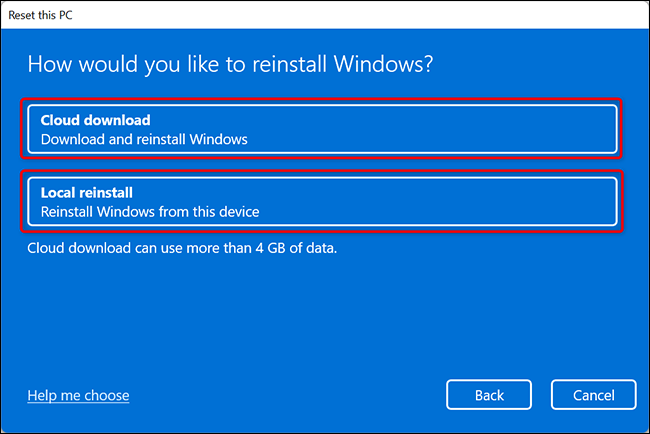
Suivez les instructions affichées sur votre écran pour terminer la réinitialisation de votre PC.
Lorsque votre PC est entièrement réinitialisé, vous êtes prêt à le configurer à partir de zéro. Si vous réinitialisez pour résoudre un problème, faites attention à ce que vous installez et à la façon dont vous personnalisez Windows, ou vous devrez peut-être le réinitialiser à nouveau !
Aviez-vous un lecteur réseau mappé avant la réinitialisation ? Si tel est le cas, vous souhaiterez peut-être mapper à nouveau ce lecteur.
EN RELATION: Comment mapper un lecteur réseau sur Windows 11
Vous pouvez lire l’article original (en Angais) sur le sitewww.howtogeek.com